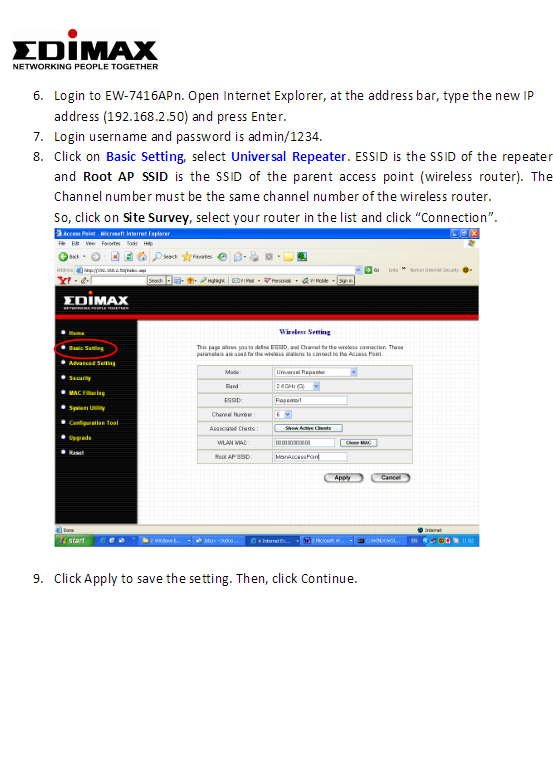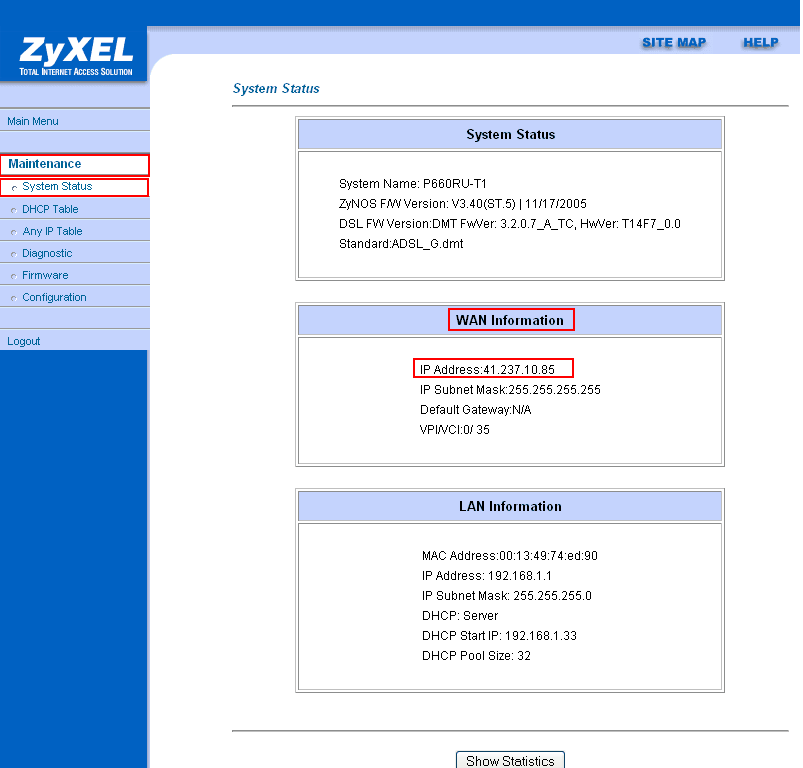اليك كيفية وطريقة تحويل راوتر HG630 V2 و DG8045 الى access point بكل سهولة ويسر وفي دقائق معدودة.
حيث أن مع التطور المستمر للتكنولوجيا وخاصة جانب الاتصالات وتكنولوجيا المعلومات فالراوتر الجديد اليو غدا يصبح قديم ولا فائدة منه سوي تحويلة الي مقوي شبكة واي فاي أو اكسيس بوينت access point.
فمنذ زمن ليس ببعيد كنا نتكلم في مقالات سابقة عن كيفية ضبط اعدادات راوتر hg630 V2 و كيفية ضبط اعدادات راوتر dg8045 واليوم سنتحدث عن كيفية تحويل راوتر HG630 V2 و DG8045 الى access point اكسيس بوينت على بركة الله نبدأ.
كيفية تحويل راوتر HG630 V2 و DG8045 الى access point
- أولا قبل البدء في خطوات الإعدادات، قم بتوصيل جهاز الروتر بالكمبيوتر أو اللابتوب الخاص بك سلكيًا عن طريق كابل الإيثرنت أو لاسلكيًا عن طريق شبكة الواي فاي كما موضح بالشكل التالي:
طريقة الاتصال بالراوتر
ملحوظة هامة : في حالة الاتصال لاسلكيًا ستحتاج لاتصال عن طريق (SSID) وكلمة المرور الافتراضية الخاصة بالواي فاي للجهاز،ستجد هذه البيانات على الملصق الموجود علي ظهر جهاز الراوتر. - ثانيا قم بفتح أي متصفح مثل جوجل كروم وفي أعلى المتصفح سوف تجد مكانا لكتابة العنوان الخاص بالراوتر قم بكتابة عنوان صفحة الراوتر التالي :
سوف تظهرلك صفحة تسجيل الدخول الي الراوتر
- قم بتسجيل الدخول الي اعدادات راوتر HG630 V2 أو DG8045
- قم بكتابة اسم المستخدم Username = admin حروف صغيرة .
- وقم بكتابة كلمة المرور التى تجدها على ظهر الراوتر = Password سواء حروف صغيرة أو كبيرة كما هي.
- ثم قم بالضغط على log in.
- ثم قم بالدخول علي هذا المسار بالتتابع كما هو موضح بالصورة قم بالضغط على Open Home Network
- ثم قم بالضغط على -> LAN Interface
- ثم قم بالضغط على -> LAN Interface Settings
- ثم من خلال قم بتغيير ال IP الخاص بالراوتر من (192.168.1.1) الي (192.168.1.100)
- ثم اضغط علي Save.
ثم قم باعادة الدخول علي صفحة الراوتر الذى نقوم بتحويله الي اكسيس بوينت بالعنوان الجديد (192.168.1.100).
ثم قم بالدخول علي هذا المسار بالتتابع كما هو موضح بالصورة بالأعلي Home Network -> LAN Interface -> DHCP Server - ثم قم بازالة علامة صح من أمام DHCP server وهذا لتعطيل DHCP Server
- ثم قم بالضغط علي Save لحفظ البيانات.
ثم بعد ذلك الراوتر سوف يقوم بعمل اعادة للتشغيل أو قم أنت بعمل اعادة تشغيل الراوتر،
ثم قم بتوصيل راوتر بكابل انترنت من أي مخرج خاص به من الاربع مخارج المكتوب عليهم LAN بأي مخرج أيضا مكتوب عليه Lan بالراوتر الأساسي.
وبهذا ان شاء الله يكون قد تم تحويل راوتر HG630 V2 و DG8045 الي مقوي شبكة واي فاي أو اشارة واي فاي أو أكسيس بوينت access point.
وما عليك سوي تجربة الخدمة.
قد يهمك ايضا التعرف على : كيفية اصلاح مشكلة بطئ الانترنت و كيفية اصلاح مشكلة الانترنت لا يعمل
و كيفية اصلاح مشكلة عدم استقرار خدمة الانترنت و التعرف على تطبيق ماي وي My We الجديد بالكامل اصدار 2020
نأمل أن تجد هذه المقالة مفيدة لك في كيفية تحويل راوتر حويل راوتر HG630 V2 و DG8045 الى اكسيس بوينت.
شاركنا رأيك في صندوق التعليق أدناه.